Líderes
Conteúdo Popular
Exibindo conteúdo com a maior reputação em 13-11-2015 em todas áreas
-
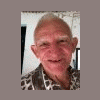
MOTO G3 PEDINDO EMAIL
Anderson Vieira e 2 outros reagiu a Marcelo Sousa por um tópico
até o momento sem solução sendo assim tópico fechado.3 pontos -

Saiba as novas firmware que foram inseridas no Clan Soft
Luc@s Silva® e um outro reagiu a Bruno Santana por um tópico
ai http://www.clansoft.net/sw/search.php?q=Samsung%20Bypass2 pontos -
Saiba as novas firmware que foram inseridas no Clan Soft
Flavio Rufino e um outro reagiu a Luc@s Silva® por um tópico
Novo arquivo adicionado Como Remover Conta Gmail deTelefones Samsung Bypass2 pontos -

Nokia Asha 500
Paulo Oliveira e um outro reagiu a Ralyson Christian por um tópico
Boa tarde, faça uma ressolda nos componentes que ficam na parte de baixo da câmera e posta resultados.2 pontos -

Download de firmwares Samsung
Francisco Lunardi reagiu a MicroSoldagem por um tópico
Baixe o programa em anexo. Siga os passos: Abra o programa SamFirm Insira o modelo (GT-i9500) Coloque a região da firmware (ZTO para as firmwares do brasil) Marque a opção "Auto" e clique em "Check Update" para buscar a versão de firmware mais recente para o modelo selecionado. Quando o programa achar a firmware, marque a opção "Decrypt automatically" e clique em "Download" Após o término, a firwmare estará na mesma pasta do programa no formato .MD5, pronta para ser usada para a atualização. SamFirm_v0.3.3.zip1 ponto -

Sansung galaxy GT S7273T loop infinito.
frequenciacell reagiu a paulosales por um tópico
Gente preciso de ajuda, estou com um atc gt7273t que não inicia, fica só na logo sansung!!! Já fiz o software na box octopus e também pelo odin3 e nada. Desde já agradeço pela força!1 ponto -

Guia de Reparo Motorola
warleyvitoriano reagiu a Flavio Rufino por um tópico
Moto G XT1033/1032 WIFI sem sinal ou sinal fraco fazer o jumper.1 ponto -

Sansung galaxy GT S7273T loop infinito.
paulosales reagiu a Jefferson1 por um tópico
caro amigo eu também já peguei casos assim que pensei que erra o sistema mais erra o botão power pior que ligava e dava os contatos direitos dando a intende que estava ok porem depois de muito quebra a cabeça resolvi remover a chave power e liga o pci na pinça boom erra a maldita chave o pci ligo e blz agora se não resolve com a flecha vo logo nas chaves fica a dica1 ponto -

Solicite sua Flash Samsung Aqui
Anderson Vieira reagiu a Jefferson Silva Rosario por um tópico
Segue o link http://www.clangsm.com.br/topic/224-arquivos-de-flash-para-z3x-box-samsung/?do=findComment&comment=3526571 ponto -

LG D805 TELA INICIAL LIGA E EM SEGUIDA DESLIGA
LuisAgria reagiu a Ralyson Christian por um tópico
Bom dia amigo, abra o aparelho e faça uma boa limpeza na placa, procure por sinais de oxidação, se não der certo teste outro módulo e posta resultados.1 ponto -

samsung i9300 com imei 0049
Ralyson Christian reagiu a Ivan kern nunes por um tópico
assunto proibido no fórum,leia as regras amigo. sendo assim,tópico fechado.1 ponto -

Sansung galaxy GT S7273T loop infinito.
paulosales reagiu a Aldinei Jose por um tópico
verifique os botoes se nao estao travados1 ponto -

Nokia Asha 500
Paulo Oliveira reagiu a Evans367 por um tópico
Obrigado mano, a ressolda resolveu funcionou perfeitamente, muinto obrigado!1 ponto -

Solicite sua Flash Samsung Aqui
Anderson Vieira reagiu a Jefferson Silva Rosario por um tópico
fique no aguardo, já estamos anexando1 ponto -

Atualizações para Octopus/Octoplus Samsung
Flavio Rufino reagiu a iGor Almeida® por um tópico
Octoplus / Octopus Box Samsung Software v.2.1.1 Release Notes: * To perform "Repair EFS" operation, you should put the device into the Download Mode manually. Then you can try to perform "Repair EFS" operation to repair devices with "E: failed to mount / EFS (invalid argument)" problem.WARNING! Phone's IMEI could be reset to default value (350000000000006 / 004400152020000) after that operation. Hence, if possible, create a Security backup from Normal Mode before the operation! ** Reset Samsung Account lock works with Samsung S6 / S6+ and newer phone models Added Repair EFS* operation for the following models: SM-G928T SM-G928F SM-G928I SM-G928K SM-G928L SM-G928S SM-G928W8 SM-G9287 SM-G9287C SM-N920C SM-N920T SM-N920F SM-N920G SM-N920I SM-N920K SM-N920L SM-N920S SM-N9200 SM-N920W8 Added Reset Screen Lock (including Reset Pattern, Pin, Password, Fingerprint locks) operation for the following models: SM-G900T SM-G900T1 SM-G900L SM-G900S SM-G900P SM-G900M SM-G900MD SM-G900W8 Added new functions for Samsung A3, A5, A7, E5, E7, J1, J5, J7, T350, T355x, T715x, T810, T815x, T817x, S6, S6+, Note 5 phone series ("Reset FRP / Reactivation / EE" button, no need root, operations are performed via Download Mode): Reset FRP Lock Reset Samsung Account lock** Reset EE lock All supported operations described in details in the manual ("Cable & Manual" button in the Software) Clique aqui para baixar1 ponto -
Solicite sua Flash Samsung Aqui
Jefferson Silva Rosario reagiu a giovanyribeiro por um tópico
Boa Noite estou precisando de uma flash do tablet samsung tab 2 10.1" GT-P5110 português. Alguém já conseguiu ela. agradeço desde já1 ponto -
Nele nós utilizamos outro programa chamado Upgrade Download https://www.dropbox.com/s/92h3kbpkwso7e7k/UPGRADEDOWNLOAD_R2.9.7006.rar?dl=01 ponto
-

RAZR D3 SÓ FUNCIONA COM BATERIA DE MOTO G
schubertsax reagiu a Ivan kern nunes por um tópico
boa tarde amigo,a resposta do nosso amigo ronnandry está coerente ao defeito de seu atc,acrescentando a resposta do amigo,também verifique na fonte quanto esta o consumo do atc.1 ponto -
RAZR D3 SÓ FUNCIONA COM BATERIA DE MOTO G
schubertsax reagiu a ronnandry por um tópico
olá Meu amigo pode ser que essas baterias não estejam fornecendo a corrente para o boot do celular tenta colocar uma bateria original tirado de outro aparelho igual att: paulo1 ponto -
Solicite sua Flash Samsung Aqui
frequenciacell reagiu a dennisneri por um tópico
Boa tarde preciso da flash do S7273T.Obrigado1 ponto -
g110b zero travando
gabrieltexeira reagiu a marcelino.morais por um tópico
1 ponto -
Atualização de Tablet InfoTMIC com o IUW e microSD
ouricell reagiu a Humberto Real por um tópico
Atenção: Não realize este processo caso não saiba qual a firmware exata de seu aparelho, ou se não o carregou, ou não tiver experiência nesse tipo de procedimento. Sempre procure uma assistência nesses casos,eles podem lhe ajudar mais e evitar transtornos, como atualizações erradas que ocasionam o travamento total do aparelho ou perda total. O InfoTMIC Burning Tool/IUW é a ferramenta para atualização de tablets com processadores InfoTMIC. Alguns podem ser atualizados pelo cartão, mas o IBT/IUW é utilizado na maioria. Download do IBT/IUW em anexo. no fim do tópico Como atualizar: Esta é a janela principal do programa: [ATTACH=CONFIG]31142[/ATTACH] Cada pacote de atualização conta com as imagens para atualização, sendo elas: UBOOT.bin:Arquivo do bootloader, não necessário em muitas atualizações; Uimage:arquivo do Kernel Linux; System.img:Arquivo de imagem da partição de sistema Android; Userdata.img:Arquivo (geralmente, aplicativos) da partição de usuário do Android; Ramdisk.img:Ramdisk inicial do atualizador, um sistema à parte que faz a atualização. Ao abrir o programa (IUW.exe) você verá a janela mostrada acima. Selecione “Link USB” no menu à esquerda, na caixa de seleção “USB Mode”, selecione “Expert Mode”. Aparecerá as caixas de seleção de cada componente da atualização. Clique em“Browse” e selecione a imagem correspondente: KERNEL:<pasta com os arquivos>uimage SYSTEM:<pasta com os arquivos>system.img USER:<pasta com os arquivos>userdata.img RAMDISK:<pasta com os arquivos>ramdisk.img Veja que não selecionamos o UBOOT, pois no caso de uma atualização, não será necessário, além disso, se estiver utilizando um firmware que não é o original de fábrica para seu aparelho, evitará que a imagem de inicialização do bootloader seja sobreescrita, ou que isto danifique (no caso de bootloaders diferentes) a inicializaçãodo aparelho. ATENÇÃO: Carregue completamente a bateria do tablet, e mantenha o carregador conectado durante todo o processo! Cada aparelho conta com um processo de entrada no modo recovery/update. Por isso, pesquise e pergunte antes sobre a forma que seu aparelho entra nesse modo. Neste exemplo, o modo recovery/update é acessado da seguinte forma: Desligue o tablet; Segure Vol+ e Power e plugue o aparelho na USB. Em um segundo caso, segure MENU e Power e plugue o cabo USB; Em um terceiro caso, segure MENU+Voice e plugue o cabo USB, O processo de entrada nesse modo, como dito, varia de fabricante à fabricante. Na tela do aparelho deverá aparecer a mensagem de “Ready for update” (isto pode variar de fabricante à fabricante). A caixa pequena, abaixo das caixas de seleção dos arquivos deverá ficar verde, do modo como está na imagem. Clique em “Burn” e o processo se iniciará. Não despluge o cabo USB até que esteja concluído todo o processo de atualização. Com isso, seu tablet será atualizado. Quaisquer dúvidas, estejam livres para postar ------------------------Atualizado-------------------------------- Atualizando o post com outra forma de atualização dos InfoTMIC: pelo cartão microSD. No anexo se encontra um documento elaborado por mim, a partir de alguns tutoriais encontrados pela internet, para Windows e Linux. Segue também em anexo o pacote necessário para atualização dos InfoTMIC pelo microSD. [AVISO]Será passada senha apenas á Status acima de "Colaborador Clan", com perfis corretamente atualizados, ou seja, participantes ativos e técnicos do Clan GSM. Outros membros e usuários finais: Favor não insistir em pedidos de senha por MP caso não atendam os requisitos acima. Usuários finais, sigam as regras do fórum: 1 - Este fórum tem conteúdo técnico e só os mesmos poderão usufruir, sendo assim aos usuários não técnicos procurem uma assistência ou outro meio de ajuda. Conteúdo original aqui: Regras/Termos de Uso do Fórum [/AVISO] SDTools e imagem de cartão SD de recuperação para M799CA/M7206A: [download]http://www.mediafire.com/?jkk7x13a8zz183j[/download] SDTools e imagem de cartão SD de recuperação para M009F/M010F: [download]http://www.mediafire.com/?vhe9ztdizd766bb[/download] P.S.: Links externos autorizados pela Administração. Não postar links externos sem essa autorização. Guia de recuperação via SDcard em anexo. Boa sorte á todos! iuw.zip1 ponto -

Arquivos de Flashes Nokia GSM
emersonhcr reagiu a Ralyson Christian por um tópico
Nokia 225 Dual Sim v20.10.11 RM-1043 059V7X5.rar1 ponto -
Tutorial: Regravar tablets Allwinner A1X através do cartão SD
ouricell reagiu a Humberto Real por um tópico
[AVISO] ATENÇÃO: Siga os procedimentos descritos neste guia atentamente. Estes procedimentos são voltados á pessoas que tenham conhecimento na área, se tiver dúvidas, principalmente se não for técnico das áreas de eletrônica, informática ou telecomunicações, recomendamos a regra do fórum: 1 - Este fórum tem conteúdo técnico e só os mesmos poderão usufruir, sendo assim aos usuários não técnicos procurem uma assistência ou outro meio de ajuda. Conteúdo original aqui: Regras/Termos de Uso do Fórum O Clan GSM, sua Staff Administrativa e seus membros não se responsabilizam pelo uso errôneo dessas ferramentas, se ainda assim escolher realizar este procedimento, faça por sua conta e risco. [/AVISO] Tópicos auxiliares: Solução para tablets A10 A13 AllWinner travados Utilizando um programa para retirar senhas e restaurar o tablet Guia: Recuperar/Reinstalar firmware na plataforma AllWinner (A10/A13) Utilizando o Livesuit para regravar os firmwares O PhoenixCard é um software para geração de cartões microSD bootáveis, que podem regravar o firmware das plataformas AllWinner caso haja problemas na conexão USB com o PC, ou mesmo se o tablet não é reconhecido. Ferramentas e requisitos necessárias: - PhoenixCard (em anexo no final do post - Versão 3.01.0.3) - Cartão de mamória microSD, de preferência, igual ou menos á 2GB - PC com Windows XP SP2 ou maior, 32bits* P.S.: Se for utilizar um sistema superior ao Windows XP (Vista, 7, 8) modifique a compatibilidade do aplicativo para "Windows XP Service Pack 2" ou SP3. Problemas conhecidos: - Cartão com erro constante ao gravar o firmware Substitua o cartão, constatamos erros em alguns casos com cartões de 4GB ou mais, cartões de 2GB SDHC. portanto, teste com um novo cartão. - Cartão não é reconhecido Por algum motivo bizarro, os desenvolvedores exigem que o cartão esteja num leitor de cartões externo, em um Notebook LG R510 o leitor embutido causou problemas, recomendamos que utilize um PC sem leitor de cartões embutidos. Outros casos ocorreram ao tentar utilizar o programa em Windows 7 64bits, neste caso, modifique as opções de compatibilidade para uma versão inferior do Windows, como o XP SP2 ou SP3 e execute como Administrador. Executando o programa Descompacte o programa em anexo e entre no diretório, não é necessário instalação, e execute o Phoenixcard.exe O PhoenixCard tem uma simples interface, como vemos a seguir: Para iniciar a gravação: - insira um cartão microSD como indicado anteriormente no leitor SD compatível, formatado em FAT32; - Clique em "Disk Check", a informação aparecerá na caixa do programa, com a capacidade do cartão (em MB) - Clique no botão "Img File" e selecione o arquivo .img de firmware do tablet - Verifique se a caixa "Write Mode" está selecionado como "Product", não selecione neste caso "Startup" (utilizado para recuperar bootloaders, o modo Product já realiza isto) - Se tudo estiver OK, clique em "Burn" para iniciar a gravação. O tempo médio para gravação é de 5 á 10 minutos, aguarde até a barra azul percorrer a janela e na caixa de informações estiver como "Check Complete - Burn End". Ao finalizar, remova com segurança o leitor de cartões. ATENÇÃO: o tablet deve estar de preferência com carga acima de 60%, mantenha-o durante o processo sempre conectado no carregador. Gravando o firmware no tablet - Insira o cartão após retirado do leitor no tablet - Inicie o tablet normalmente, aparecerá uma caixa com bordas vermelhas e a cor verde a preenchendo. - Não descuide do aparelho neste momento, assim que a informação "Card OK" aparecer no topo da tela do tablet, remova o cartão de memória. Informações de uma gravação bem sucedida: [ocultar] [2013/9/9 3:31:38] Start Burning... [2013/9/9 3:31:38] [pheonix card_00]Burn Sucess [2013/9/9 3:31:38] [pheonix card_10]Burn Sucess [2013/9/9 3:31:39] [pheonix card_11]Burn Sucess [2013/9/9 3:31:39] [MBR]Burn Sucess [2013/9/9 3:31:40] [bootloader]Burn Sucess [2013/9/9 3:32:55] [img File]Burn Sucess [2013/9/9 3:32:55] [DATA File]Burn Sucess [2013/9/9 3:32:55] [pheonix card_00]Check Complete [2013/9/9 3:32:55] [pheonix card_10]Check Complete [2013/9/9 3:32:55] [pheonix card_11]Check Complete [2013/9/9 3:32:55] [MBR]Check Complete [2013/9/9 3:32:55] [bootloader]Check Complete [2013/9/9 3:32:56] [img File]Check Complete [2013/9/9 3:32:56] [DATA File]Check Complete [2013/9/9 3:32:56] Magic Complete [2013/9/9 3:32:56] Burn End...[/ocultar] Aviso de segurança: - Não inicie o tablet com o cartão dentro dele, o processo recomeçará; - Não remova o cartão caso a regravação recomece, aguarde novamente até o final do processo. Caso seu tablet trave na primeira inicialização durante o boot, aperte o botão Power até que desligue e reinicie o processo de gravação do cartão, teste com outros cartões. Voltando o cartão ao normal O PhoenixCard cria uma partição de + ou - 700MB no seu cartão, portanto, deve ser formatado ao normal para que este espaço seja reutilizado: - Insira o cartão no leitor e após, no PC; - Abra o PhoenixCard, clique em "Format to Normal" Seu cartão será reparticionado para a capacidade normal. Modelos testados: - Philco 7A-P111A4.0 - Genesis GT-7200 Entre outros AllWinner Quaisquer dúvidas, favor utilizar este tópico Caso precisem de outro tipo de ajuda: [info] Tópico de pedidos de reset: Android Tablet Reset (só pedidos) Tópico de pedidos de firmware Android Tablet Firmware (Só pedidos) Área geral de tablets do fórum Clan GSM: Tablets [/info] Boa sorte á todos Tópico criado com a colaboração e testes de Carlos2510 P.S.: novas versões adicionadas. phoenixcard v3.06.rar PhoenixCard_V3.0.9_20121211.rar1 ponto -

Guia de Reparos Samsung
Thiago Miguel reagiu a Reginaldo SanTana™ por um tópico
Samsung Gt-i9190-i9192 USB charging ways1 ponto -

Arquivos de Flash para Z3X BOX Samsung
htmarcos reagiu a Denis S Paula por um tópico
Arquivo Flash Samsung GT-S5367 Galaxy Y TV OPEN (sem customização de qualquer operadora) para Z3X / HWK / Odin P/S: Firmware 'completa' com todas as 'partes' (BOOTLOADER; PDA; MODEM; CSC). OPEN - S5367VJLG1.part01.rar OPEN - S5367VJLG1.part02.rar OPEN - S5367VJLG1.part03.rar OPEN - S5367VJLG1.part04.rar OPEN - S5367VJLG1.part05.rar OPEN - S5367VJLG1.part06.rar1 ponto


